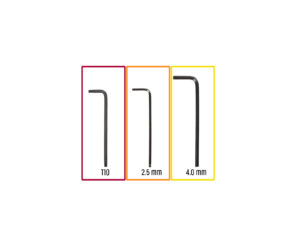⬢Per questo capitolo prepara:
⬢Chiave Torx T10
⬢Chiave a brugola da 2.5mm
⬢Chiave a brugola 4.0mm
⬢Per proteggere il piano riscaldato durante l'installazione, è necessario utilizzare una scatola di cartone. Suggerimento: puoi utilizzare la scatola Nextruder fornita con la stampante.